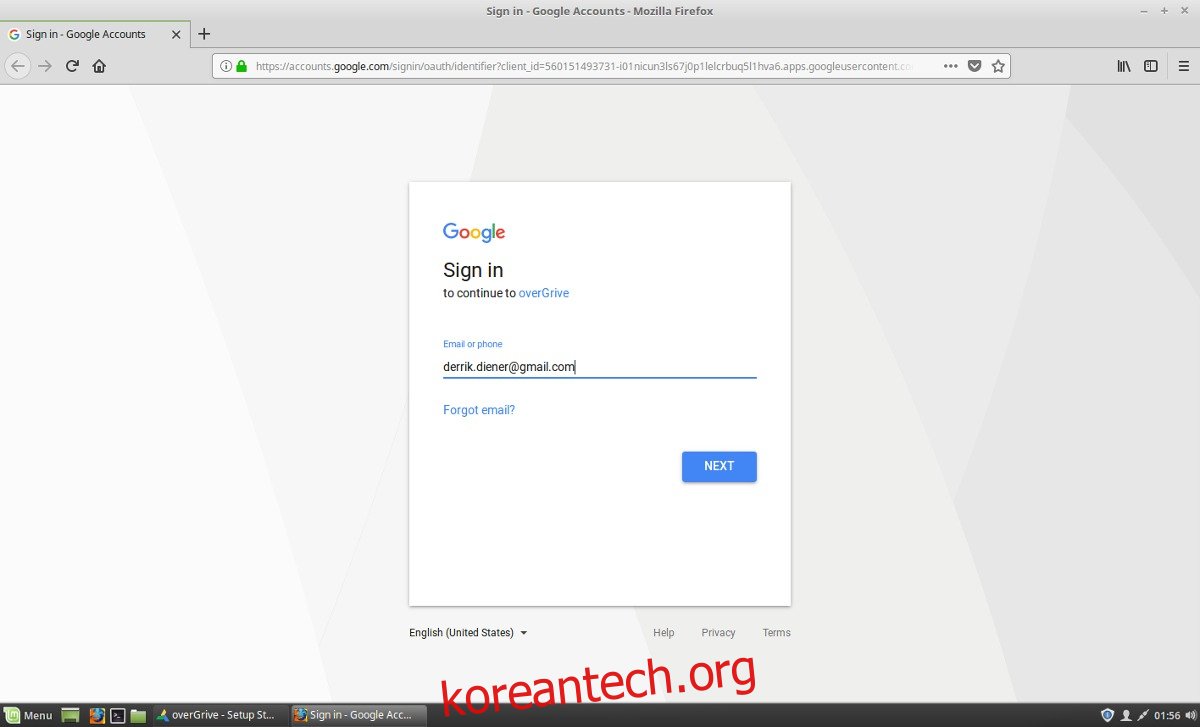3대 기술 기업 중 구글은 일반적으로 리눅스를 가장 많이 지원합니다. 그럼에도 불구하고 Google 드라이브에는 여전히 플랫폼으로 이식된 동기화 클라이언트가 없습니다. 이유? 대부분의 사람들은 Google이 직원이 필요로 하는 경우에만 소프트웨어를 Linux에 포팅하고 아무도 Google 드라이브를 필요로 하지 않는 것으로 가정합니다. Linux의 열렬한 Google 드라이브 사용자이고 Google에서 이식할 때까지 기다리는 데 지쳤다면 다른 솔루션이 있습니다. Linux 데스크톱에 Dropbox와 같은 Google 드라이브 통합을 제공하는 프리미엄 도구인 OverGrive를 소개합니다.
참고: 소프트웨어는 14일 평가판과 함께 제공됩니다. 이를 통해 사용자는 OverGrive가 제공하는 모든 기능을 경험할 수 있습니다. 평가판이 만료되면 다음을 수행해야 합니다. 라이센스를 구입 계속해서 소프트웨어를 완전히 활용합니다.
목차
설치
우분투
Ubuntu에 OverGrive를 설치하려면 Universe 소프트웨어 소스를 활성화해야 합니다. 그렇게 하려면 터미널을 열고 다음을 입력하십시오.
sudo add-apt-repository universe
Universe를 추가한 후 시스템은 소프트웨어 소스를 업데이트해야 합니다. 업데이트 명령으로 이 작업을 수행합니다.
sudo apt update
마지막으로 Linux PC에 Google 동기화 소프트웨어를 다운로드하여 설치합니다.
wget https://www.thefanclub.co.za/sites/default/files/public/overgrive/overgrive_3.2.3_all.deb sudo dpkg -i overgrive_3.2.3_all.deb
데비안
OverGrive는 설치에 GTK3가 있는 경우 Debian에서 작동합니다. 그렇지 않으면 소프트웨어가 실행을 거부합니다. 최신 Deb를 다운로드하고 DPKG를 통해 설치하여 받으십시오.
wget https://www.thefanclub.co.za/sites/default/files/public/overgrive/overgrive_3.2.3_all.deb sudo dpkg -i overgrive_3.2.3_all.deb
아치 리눅스
Arch Linux에 이 소프트웨어를 설치하는 것은 매우 쉽지만 여러 가지를 설치해야 합니다. 먼저 OverGrive에 필요한 종속성을 설치합니다.
sudo pacman -S libnotify python python2-pyinotify python2-pip python2-gobject libappindicator-gtk3
패키지 설치에 필요한 도구가 설치됩니다. 다음으로 Python 패키지 설치 도구를 사용하여 최신 버전의 Google API를 가져옵니다.
sudo pip2.7 install --upgrade google-api-python-client
아치 리눅스용 OverGrive를 사용한 설치 프로세스의 다음 단계는 웹사이트로 이동, 아치 패키지를 다운로드합니다. 다운로드가 완료되면 CD 명령을 사용하여 Downloads 폴더로 들어갑니다. 그런 다음 pacman 패키지 관리자를 사용하여 시스템에 패키지를 설치합니다.
cd ~/다운로드
sudo pacman -U overgrive-*-any.pkg.tar.xz
페도라
Fedora용 OverGrive를 얻으려면 먼저 이러한 도구를 시스템에 설치하십시오. 프로그램을 실행하는 데 중요하며 OverGrive는 프로그램 없이는 시작되지 않습니다.
sudo dnf install libappindicator-gtk3 python-devel python-pip python-inotify python-gobject-base
그런 다음 Fedora를 최신 버전의 Google API로 업그레이드합니다(또는 없는 경우 설치).
sudo pip install --sudo zypper install libappindicator3-1 libappindicator3-devel libappindicator-gtk3 typelib-1_0-AppIndicator3-0_1 gir1.2-appindicator3-0.1 python-httplib2 python-devel python-pip python-pyinotify python-gobjectsudo zypper install libappindicator3-1 libappindicator3-devel libappindicator-gtk3 typelib-1_0-AppIndicator3-0_1 gir1.2-appindicator3-0.1 python-httplib2 python-devel python-pip python-pyinotify python-gobjectupgrade google-api-python-client
마지막으로, 최신 버전을 다운로드 RPM을 설정하고 dnf로 설치합니다.
cd ~/Downloads sudo dnf install overgrive-*.noarch.rpm
오픈수세
Suse에는 OverGrive가 제대로 설치되고 작동하기 위해 시스템에 설치해야 하는 수많은 프로그램이 있습니다. 터미널을 열고 zypper 패키지 관리자를 사용하여 이러한 종속성을 충족합니다.
sudo zypper install libappindicator3-1 libappindicator3-devel libappindicator-gtk3 typelib-1_0-AppIndicator3-0_1 gir1.2-appindicator3-0.1 python-httplib2 python-devel python-pip python-pyinotify python-gobject
OverGrive는 Google과 함께 작동하므로 Google Python API가 필요합니다. 다음을 사용하여 설치하십시오.
sudo pip install --upgrade google-api-python-client
모든 것이 설치된 상태에서 최신 RPM을 가져와 zypper로 설치합니다.
sudo zypper install overgrive-*.noarch.rpm
오버그리브 사용하기
OverGrive를 실행하면 동기화를 위한 초기 설정을 안내하는 마법사가 나타납니다. 가장 먼저 할 일은 Google 계정을 연결하는 것입니다. “계정 연결”을 선택하십시오. 그러면 Google Oath 로그인 도구가 자동으로 열립니다. Google 계정 정보를 입력하고 평소와 같이 로그인합니다. 로그인에 성공하면 “이 코드를 복사”하고 “응용 프로그램에 붙여넣으세요”라는 메시지가 표시됩니다.
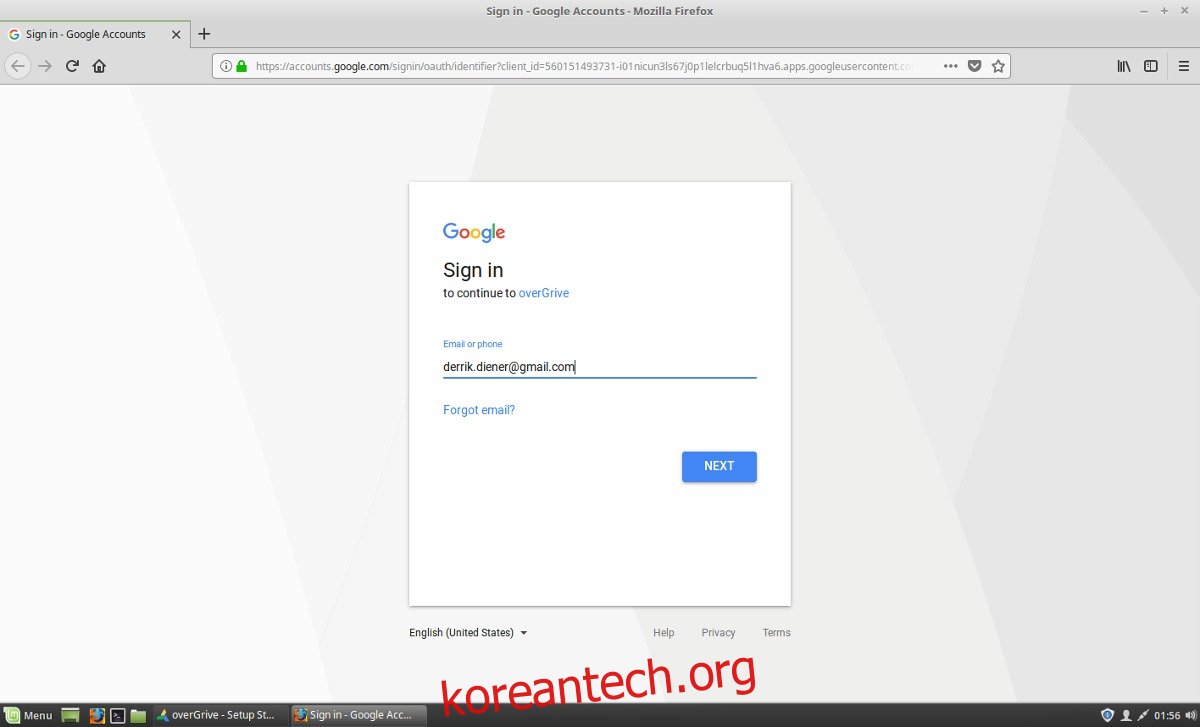
프로그램으로 돌아가서 계정 옆의 텍스트 상자에 코드를 붙여넣습니다. 확인 버튼을 클릭하여 코드를 확인합니다. 코드를 입력한 후 계속을 클릭하여 프로그램 사용을 시작합니다. Google에서 다운로드를 시작하려면 “동기화 시작” 버튼을 클릭하십시오.
시작 시 자동 다운로드
이 도구를 사용하면 파일이 자동으로 다운로드되지 않습니다. 대신 앱 설정을 살펴보고 프로그램이 자동으로 시작되도록 설정해야 합니다. 자동 시작은 “컴퓨터를 시작할 때 Google 드라이브 시작” 확인란을 선택하여 활성화할 수 있습니다.
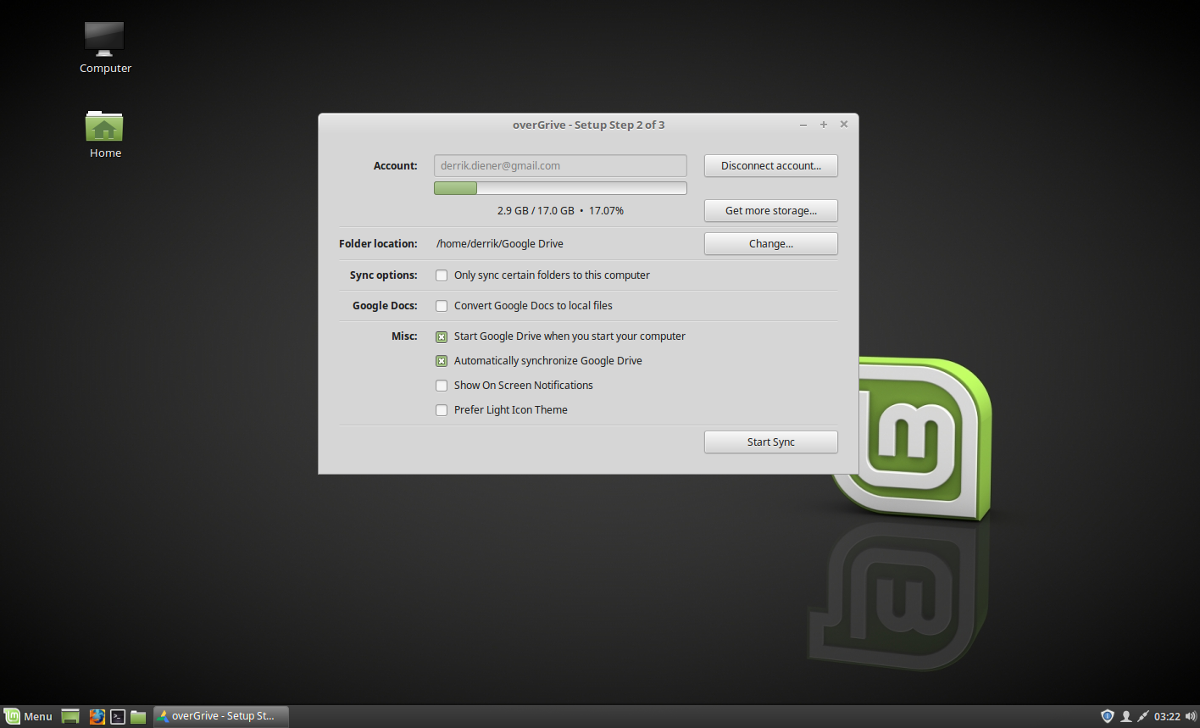
또한 “Google 드라이브와 자동으로 동기화” 확인란을 선택해야 합니다.
Google 문서를 Libre Office 파일로 변환
Google 드라이브의 가장 좋은 점 중 하나는 사무실 파일을 Google 문서 파일 형식으로 자동 변환한다는 것입니다. 불행히도 Linux에는 이러한 파일 형식을 열 수 있는 프로그램이 많지 않습니다. 이 문제를 해결하기 위해 OverGrive는 Google 문서 파일을 로컬 형식(예: 열린 문서 형식 등)으로 변환할 수 있습니다.
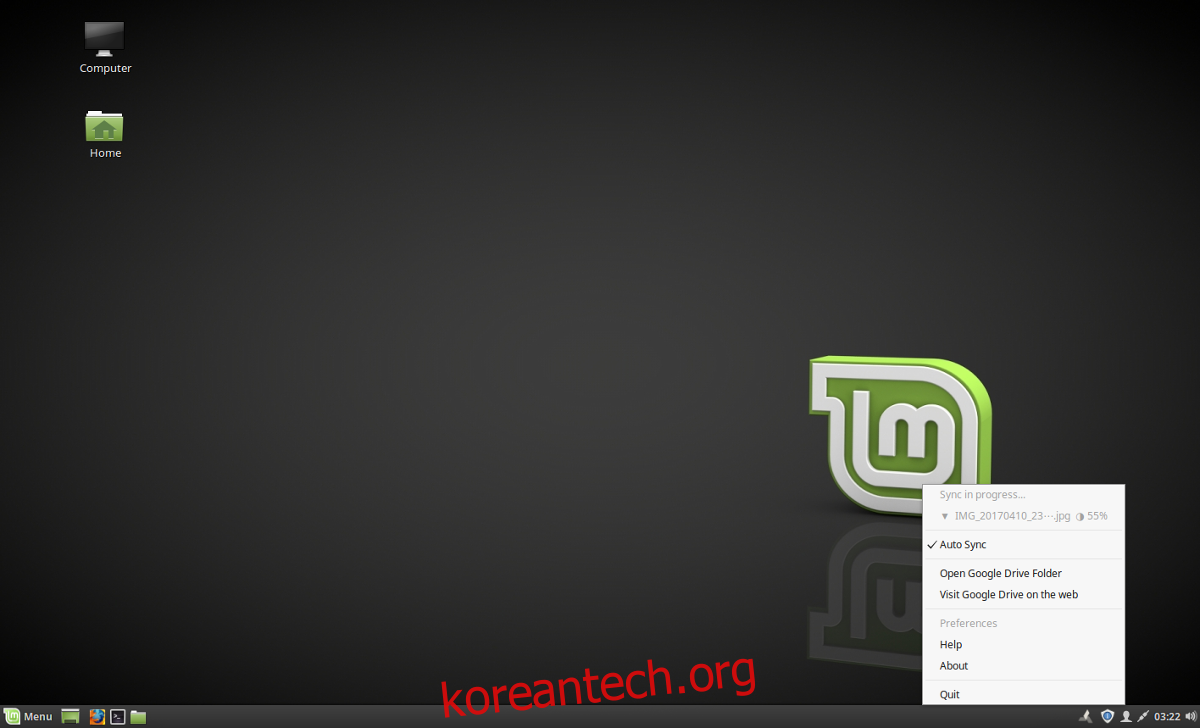
이 기능을 사용하려면 ‘Google 문서를 로컬 파일로 변환’ 확인란을 선택합니다. 그때부터 OverGrive는 모든 Google 문서 관련 파일을 Linux PC에 넣기 전에 변환합니다.